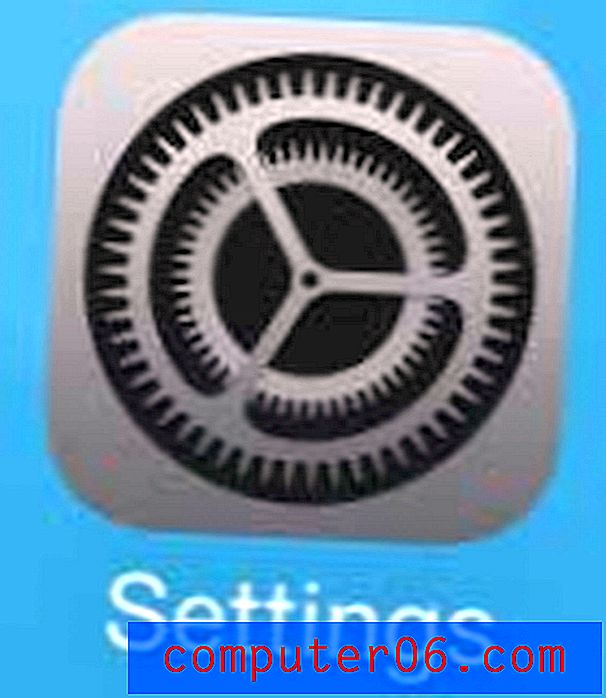Kā izslēgt mūziku iPhone attēlu slaidrādes laikā
Slaidrādes funkcija fotoattēlu lietotnē jūsu iPhone 6 ir lielisks veids, kā pasīvi paskatīties uz fotoattēlu grupu. Vienkārši atlasiet attēlus, kurus vēlaties iekļaut slaidrādē, un ierīce tos atskaņos jums. Tas pat pievienos fona mūziku pieredzei.
Bet, ja jūs uzskatāt, ka mūzika novērš uzmanību vai nav piemērota jūsu gaumei, varat izvēlēties skatīt attēla slaidrādi bez šīs mūzikas. Tālāk sniegtais ceļvedis parādīs, kur slaidrādes laikā atrast šo iestatījumu, kad tas tiek atskaņots.
Pārtraukt mūzikas atskaņošanu iPhone slaidrādes laikā
Veicot šajā rakstā norādītās darbības, tiks pieņemts, ka jums ir slaidrāde, kuru vēlaties skatīt lietotnē Fotoattēli savā iPhone, taču vēlaties, lai mūzikas atskaņošana netiktu pārtraukta. Viens veids, kā to izdarīt, ir, izmantojot skaļuma pogas, kas atrodas iPhone pusē, lai samazinātu skaļumu, taču slaidrādes iekšpusē ir arī vadības ierīce, kuru varat izmantot, lai atspējotu mūziku. Mēs jums parādīsim, kā to izdarīt, veicot tālāk norādītās darbības.
1. darbība: atveriet lietotni Fotoattēli .

2. solis: atlasiet albumu, kurā ir attēli, kurus vēlaties apskatīt slaidā, pēc tam atlasiet attēlus, kas būs daļa no slaidrādes. Ņemiet vērā, ka vairākus attēlus var viegli atlasīt, velkot ar pirkstu pa ekrānu. IPhone atlasē iekļaus katru šādā veidā pieskartos attēlus.
3. solis: ekrāna apakšējā kreisajā stūrī pieskarieties kopīgošanas ikonai.

4. solis: izvēlnes apakšējā rindā pieskarieties pogai Slaidrāde .
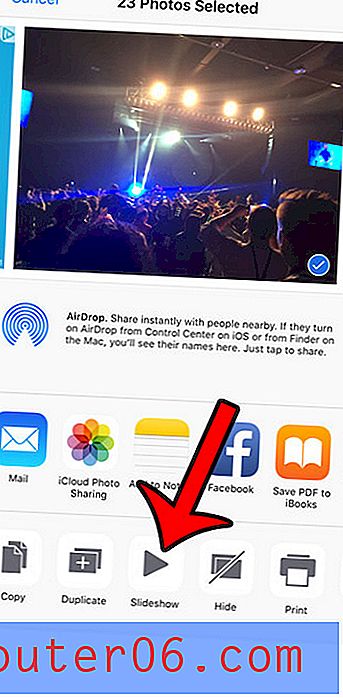
5. darbība: pieskarieties ekrānam, lai atvērtu slaidrādes izvēlni, pēc tam piesitiet pogai Opcijas .

6. solis: pieskarieties pogai Mūzika .
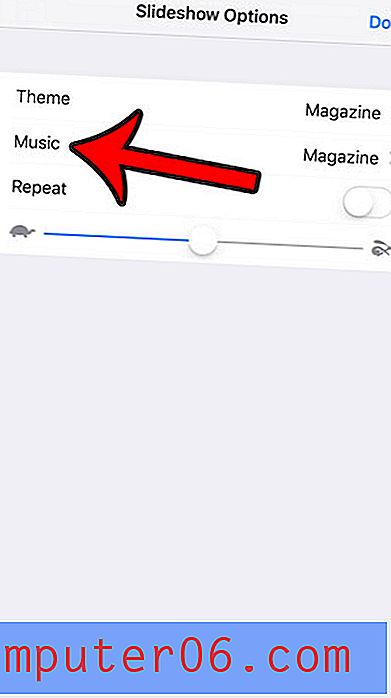
7. darbība. Ekrāna augšdaļā atlasiet opciju Nav . Ņemiet vērā, ka tā vietā jūs varētu izmantot šo metodi, lai izvēlētos citu mūzikas veidu, vai pat pieskarieties opcijai iTunes Music, lai izvēlētos izveidoto atskaņošanas sarakstu.
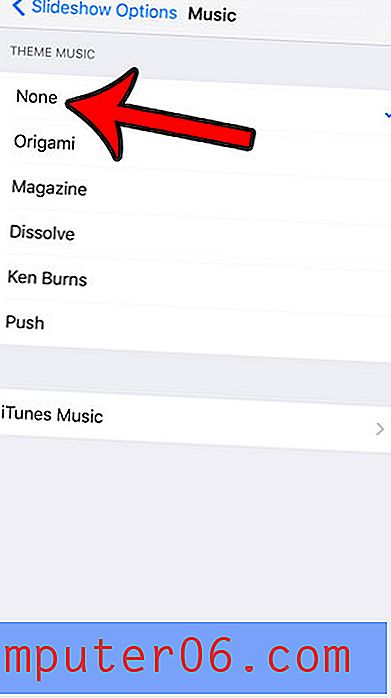
Vai jūsu iPhone tālrunī ir citas skaņas, kuras vēlaties mainīt? Šis raksts - https://www.solveyourtech.com/disable-keyboard-clicks-ios-9/ - parādīs, kā atspējot tastatūras klikšķus, kas dzirdami, ierakstot vēstuli īsziņā vai e-pastā.